Ну а тепер конкретно в чому ж зручність використання саме ShadowExplorer. Покажу на прикладі і розповім докладніше.
Йдете в властивості диск, і відкриваєте вкладку Previous Versions. І що ми бачимо? Список "тіньових копій" створеним по днях, для даного диска. Можна зробити подвійне клацання на будь-який з копій і побачити, що саме було збережено в цей день.
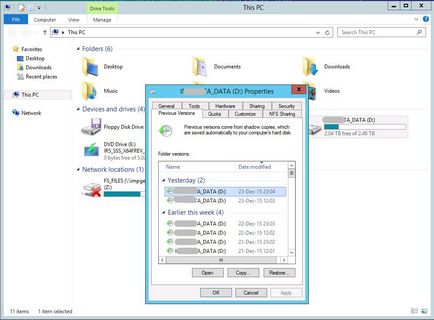
Подивимося, наприклад, на мій файл-сервер і на папку IT
Відкриється вікно Windows Explorer з вмістом «тіні» на цю дату.
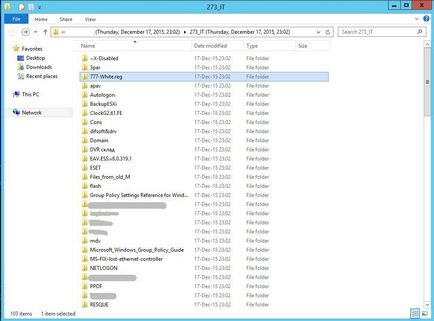
- Після успішної установки ShadowExplorer, ви отримаєте ярлик на робочому столі і / або в меню Пуск. Починаючи з версії 0.5, ShadowExplorer більше не вимагає адміністративних привілеїв для запуску. Проте, за певних обставин, це може бути корисно для запуску ShadoweExplorer з підвищеними привілеями (клацніть правою кнопкою миші, використовуючи, «запустити від імені адміністратора»).
Не обов'язково. Ви також можете побачити після запуску ShadowExplorer як адміністратор, екран User Account Control, що запитує адміністративні привілеї.
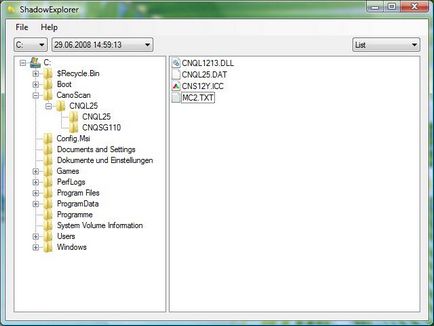
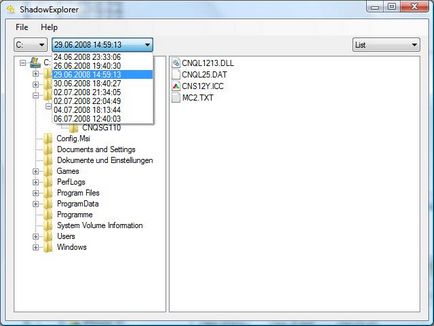
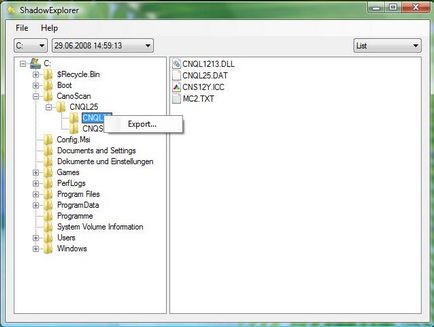
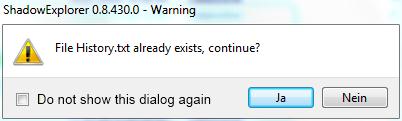
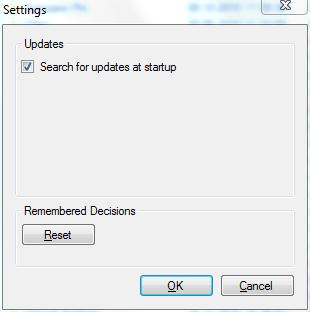
Зручніше користуватися цією програмою або краще йти стандартним шляхом? Кожен вирішує сам для себе. Мені, наприклад, швидко набридло «клікати по датах». використовуючи стандартний інтерфейс. ShadowExplorer дозволяє це робити більш комфортно.
невеликий FAQ
Q: Коли я запускаюShadowExplorerпоказивает порожнє вікно, що я роблю не так?
A: Це схоже на те, що використовується, наприклад, TrueCrypt. Проблема спостерігається поки тому змонтований. Спробуйте демонтувати тому і перезапустити ShadowExplorer. Друге рішення це перемонтувати тому як «знімний» (в TrueCrypt: Settings -> Preferences ... -> Mount volumes as removable media (check) -> OK).
Q: Я не іспользуюTrueCryptілі я зробив все про що написано вище і все одно не працює (ShadowExplorerпоказивает порожнє вікно), що мені робити?
A: Переконатися, що System Restore в Windows працює повністю. Якщо ви думаєте, що так, це так і ShadowExplorer повинен правильно працювати, зверніться до розробника, використовуючи контактну інформацію з сайту. Будь ласка, включите в ваше повідомлення якомога більше деталей (Версія Windows, Service Pack, версія ShadowExplorer).
A: ShadowExplorer вважає, що System Protection включена для кожного диска, для якого ви хочете, щоб працювало відновлення даних. І ця можливість повинна бути включена ДО того моменту, коли вам захотілося щось відновити. Windows включаетs System Protection за замовчуванням тільки для системного розділу (C :). І ... може бути «вже пізно». Якщо ви хочете мати можливість відновлювати дані з будь-якого іншого розділу, вам необхідно включити System Protection на потрібних розділах!
A: Наскільки нам відомо - немає. Він розроблений для роботи в ОС Windows Vista / 7 і старше.
A: Це помилка інсталятора версії 0.1 коли ви намагаєтеся запустити ShadowExplorer після закінчення процесу установки. Оновлення вашу версію ShadowExplorer.